【本次安装需准备以下设备】1.技嘉BSi3H-6100主机(带USB3.1的主机在11.5.博通选择无线网卡;BCM9435Z(NGFF接口,intel3.网卡无解).16GUSB3.0盘一只(...
【本次安装需准备以下设备】
1.技嘉BSi3H-6100主机(带USB3.1的主机在11.5上无解);
2.博通选择无线网卡BCM9435Z(NGFF接口,intel网卡无解);
3.16G USB3.0盘一只(2.0也可以,但我没那么耐心);
4.用于制作启动u盘和复制文件的可用计算机;
5.只能用SATA协议硬盘,nvme嘛……下次吧。
准备好以上内容后,下载我下面提供的百度网盘连接BRIX MAC所有文件。
地址如下:http://pan.baidu.com/s/1nv4NJVb
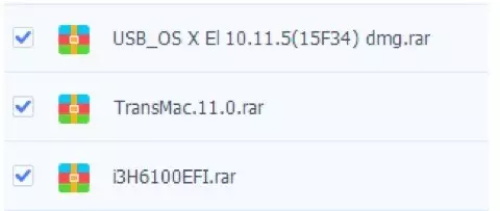
【安装U盘制作黑苹果系统】
把rar解开所有文件,然后开始制作启动U盘。
首先安装transmac该软件(如何安装说明),插入准备好的U盘,打开tansmac。
USB-disk是你插入的U盘,按右键,选择restore with disk image,然后选择之前下载的USB_OS X El 10.11.5(15F34).dmg(解压缩收入)按提示写入,然后等等……
恢复完成后,你在资源管理器了一个叫做EFI的盘符。
然后i3H6100EFI解开压缩包文件EFI这个根目录下面覆盖了文件夹的文件MAC11.6.U盘安装成功!
【安装系统】
首先要改变BRIX主机bios内部设置:
1.OS Selection里面要选成win10;
2.DVMT Pre-Allocated选成 256M。
按F10保存退出,然后用之前制作的U盘启动(启动按钮F12可以选择)
然后你会看到下面的图片。
选那个boot XXXXXXXXXXXX.dmg顺便说一句(中间内容不重要),如果顺利,可以看到以下图片。
然后是安装OSX,如果您知道如何安装苹果系统,可以忽略以下说明。如果您不明白,请继续阅读。
首先选择硬盘分区的磁盘工具(有数据请备份)。
如图所示,点击您安装的硬盘选择擦掉。
名字随便,其他如图就好。
格式是这样的,然后退出磁盘工具,按提示操作。
选择你刚才分区的盘符安装,然后等15分钟……
进入苹果系统
当安装完成后重启时,仍需按压F选择之前做好的U盘启动,因为启动文件还没有写入硬盘EFI分区(懂得用PE童鞋可以自己穿PE写入),写入之前写入U盘的EFI硬盘上写着文件。
选U盘启动后会看到如下画面,选你刚才起名的那个磁盘。
如无意外,可顺利进入系统,按提示设置(建立用户输入用户密码),进入系统后拔出安装U盘(此步必须做),然后解开之前i3H6100EFI将文件夹复制到苹果系统桌面(使用其他U盘)。
夹下运行文件cloverconfigurator此软件,您将看到以下图片。
点蓝色Mount EFI partition,如下图所示。
现在你需要先选择Mount EFI partition,再选openpartition,然后弹出一个窗口,要求您输入密码(即您在建立用户时输入的密码),然后查看以下图片。
把里面的EFI删除文件夹,删除我提供的文件夹,EFI复制文件,大功告成。
重启计算机,在bios选择您安装的硬盘作为启动盘,然后启动图片应如下。
恭喜你,苹果系统安装成功!